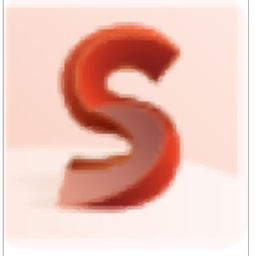
Autodesk Showcase 2015中文
附安装教程- 软件大小:3645 MB
- 更新日期:2019-04-25 17:25
- 软件语言:简体中文
- 软件类别:3D/CAD软件
- 软件授权:免费版
- 软件官网:待审核
- 适用平台:WinXP, Win7, Win8, Win10, WinAll
- 软件厂商:

软件介绍 人气软件 下载地址
Autodesk Showcase 2015是一款功能强大的3D渲染软件,软件为用户提供完善的渲染方案,能够协助用户对您的3D模型或者二期图纸快速进行着色与渲染,从而能够协助设计人员快速渲染出照片级的模型实际效果,并支持多种CAD格式文件的导入,便于您的快速交互数据,另外,软件还提供了文稿演示功能,用户可以对您的CAD数据进行可视化,从而便于您与客户、其他设计人员进行分享与交流,有需要的用户赶紧下载吧!
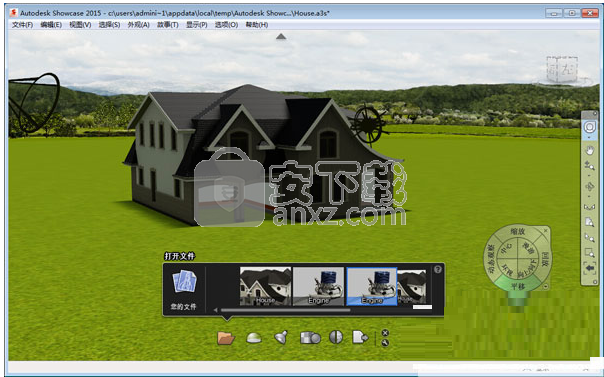
软件功能
1、Autodesk Showcase 3D演示和3D可视化软件为建筑师,设计师,工程师和营销专业人员提供易于使用的演示和设计探索工具。
2、快速将3D CAD模型转换为交互式演练和演示,以便您可以与同行,成员和客户实时评估美学和设计备选方案。
3、通过互操作性功能做更多事情。
4、导入原生Autodesk Revit文件并选择特定视图以进行可视化。
5、直接从Autodesk Alias产品启动Showcase。
6、更轻松地分享演示文稿。
7、在视口中实现令人惊叹的真实感。
8、为用户提供了完善的CAD演示解决方案,能够为其他用户分享您的CAD。
软件特色
1、几何体备选方案,使您可以逐步尝试和讨论一组备用零件。
2、位置备选方案,使您可以在各种场景位置放置模型,比较模型组件的各个位置,或显示模型组件的分解视图。
3、Showcase的新手现在可以立即投入工作。新的快速入门向导可以引导用户熟悉常规工作流程的2-6个步骤,加速项目的成功完成。
4、通过为多角对像自动模拟环境阴影,并增加实时几何体叠加阴影,您可以创建高度真实的图像。
5、使用Autodesk Steeringwheels 来在建筑场景间自然的漫游。上下楼导航,或留在一层;躲避墙体与其它障碍物。Showcase现在支持3Dconnexion导入设备来进行全部动作控制。
6、故事板支持您将设计故事编辑为按页显示。故事板页面可以按顺序回放或任意播放一页。您可以快速、轻松地将幻灯片导出为影片,或者渲染Showcase场景,制作成为交互式 Adobe Flash 文件,与不使用Showcase的同事和客户共同工作。
7、在利用Inventor软件数据时更加节省时间。Showcase现在支持您从 Inventor文件自动生成带有材质、镜头、方案、故事板与动动态约束的场景。
8、Autodesk Showcase 2015提供了友好的操作界面,用户可以直接在界面上对您的设计进行展示。
安装方法
1、首先,在本站下载并解压软件,双击安装程序开始安装Autodesk Showcase 2015。
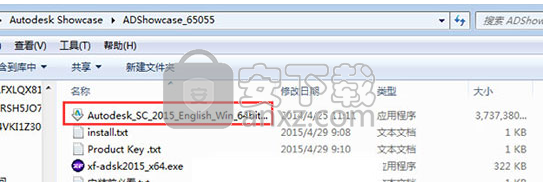
2、进入Autodesk Showcase 2015的安装界面,如下图所示,点击【安装】。
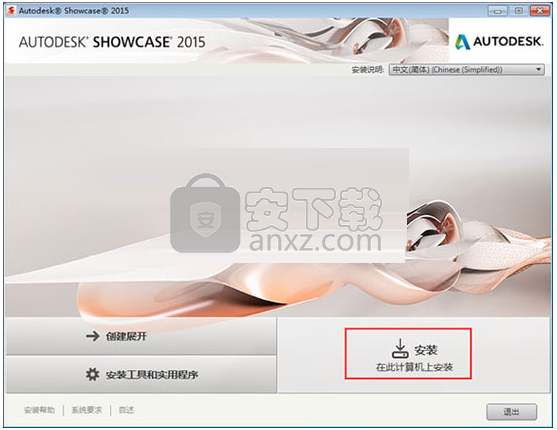
3、阅读许可协议,勾选【我接受】,再点击【下一步】按钮继续。
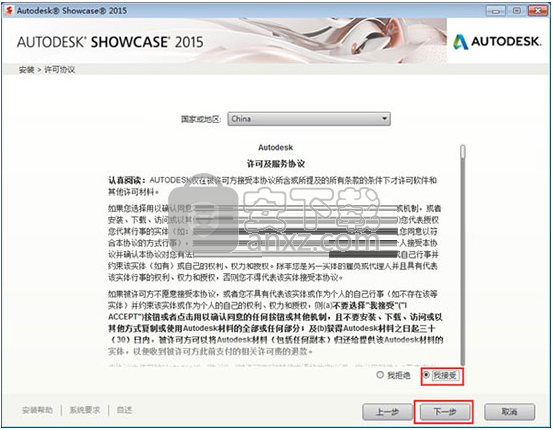
4、进入产品信息界面,产品语言选择【中文(简体)】,许可类型选择【单机】,然后在产品信息一栏下输入序列号“0666666666”和产品密钥“262G1”,点击【下一步】按钮。
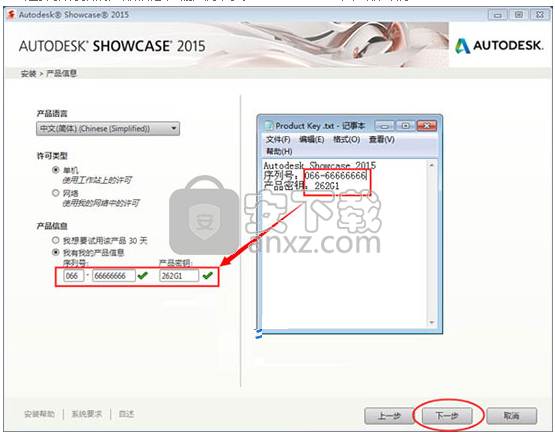
5、设置Autodesk Showcase 2015的安装路径,您可以选择默认,也可点击【浏览】按钮设置。
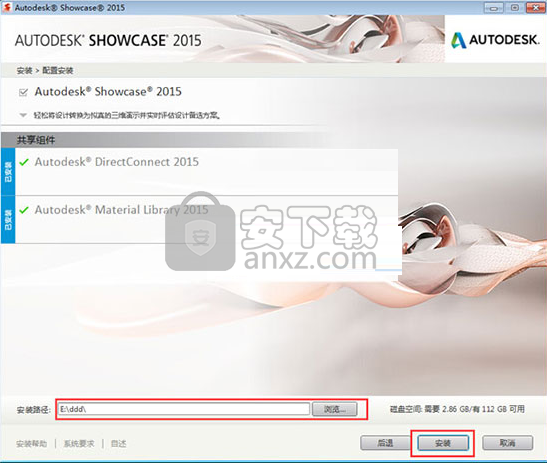
6、正在安装Autodesk Showcase 2015,等待安装完成。
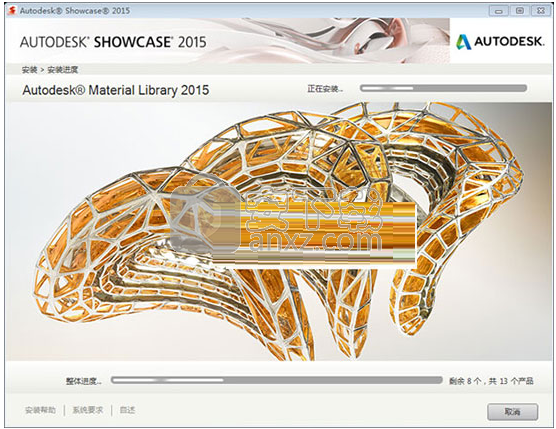
7、安装完毕后点击【完成】,结束Autodesk Showcase 2015的安装。
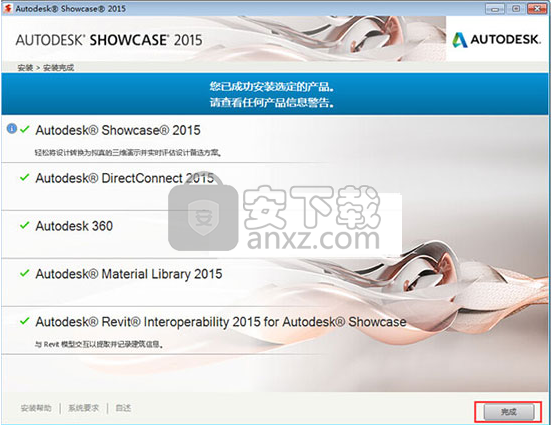
8、用户需要先断开电脑上的网络,可以禁用以太网,或者直接拔掉网线。
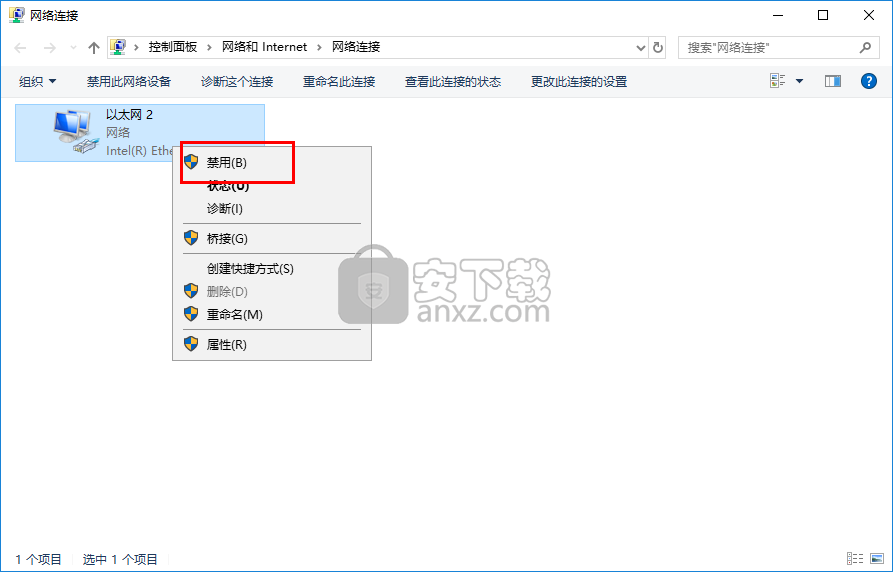
9、双击桌面上的软件图标运行Autodesk Showcase 2015,进入界面后点击右下角的【激活】(一般即可直接进入产品许可激活选项界面,若进入输入注册码信息界面,输入注册码和产品密匙,点击【下一步】,然后重启软件即可进入)。
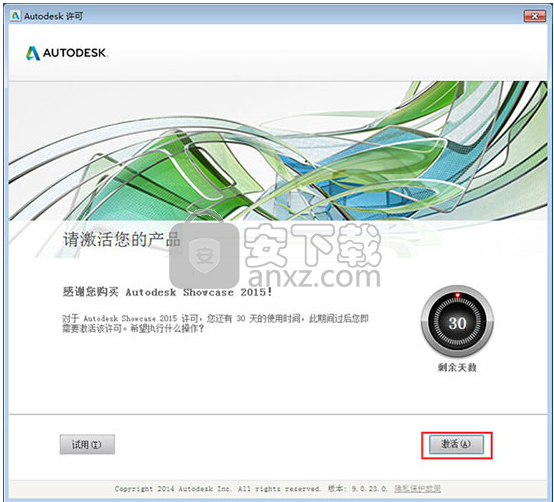
10、以管理员身份运行注册机(不以管理员身份运行可能会造成打补丁失败,右击注册机程序-以管理员身份运行),然后点击【patch】按钮,弹出“successfully patched”的成功打补丁提示,点击【确定】。
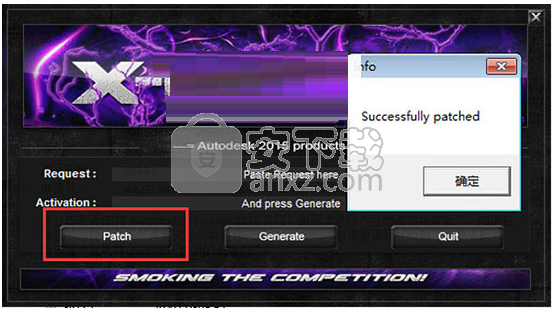
11、产品许可激活界面的申请号复制到注册机“request”一栏,点击【generate】。
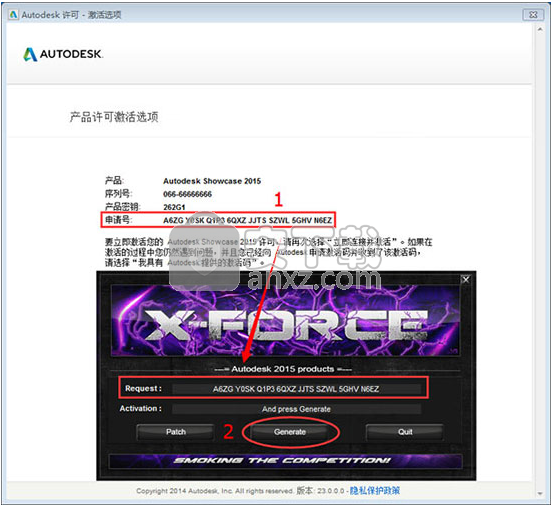
12、将注册机上的activation一栏的激活码复制到“我具有Autodesk提供的激活码”一栏下,点击【下一步】。
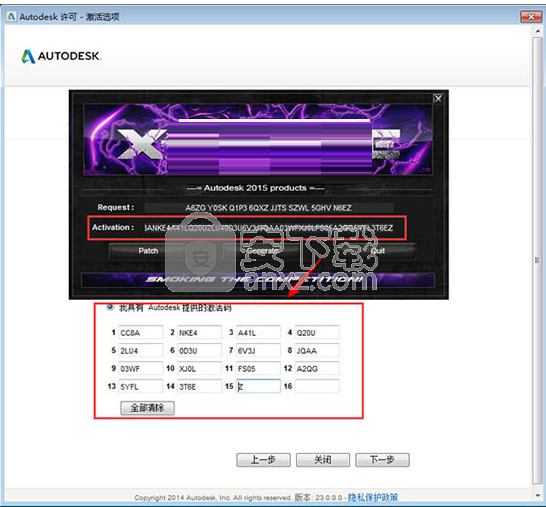
13、弹出Autodesk Showcase 2015激活成功的提示,即可完成。
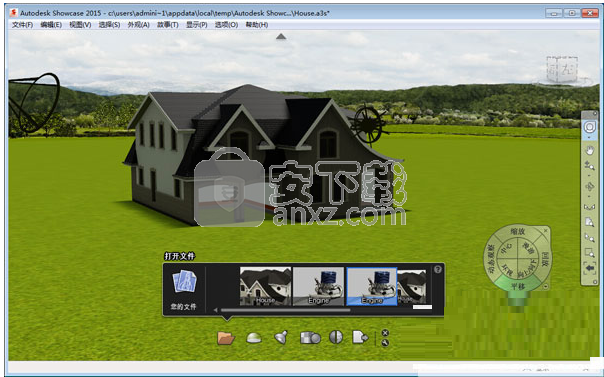
人气软件
-

理正勘察CAD 8.5pb2 153.65 MB
/简体中文 -

浩辰CAD 2020(GstarCAD2020) 32/64位 227.88 MB
/简体中文 -

CAXA CAD 2020 885.0 MB
/简体中文 -

天正建筑完整图库 103 MB
/简体中文 -

Bentley Acute3D Viewer 32.0 MB
/英文 -

草图大师2020中文 215.88 MB
/简体中文 -

vray for 3dmax 2018(vray渲染器 3.6) 318.19 MB
/简体中文 -

cnckad 32位/64位 2181 MB
/简体中文 -

Mastercam X9中文 1485 MB
/简体中文 -

BodyPaint 3D R18中文 6861 MB
/简体中文


 lumion11.0中文(建筑渲染软件) 11.0
lumion11.0中文(建筑渲染软件) 11.0  广联达CAD快速看图 6.0.0.93
广联达CAD快速看图 6.0.0.93  Blockbench(3D模型设计) v4.7.4
Blockbench(3D模型设计) v4.7.4  DATAKIT crossmanager 2018.2中文 32位/64位 附破解教程
DATAKIT crossmanager 2018.2中文 32位/64位 附破解教程  DesignCAD 3D Max(3D建模和2D制图软件) v24.0 免费版
DesignCAD 3D Max(3D建模和2D制图软件) v24.0 免费版  simlab composer 7 v7.1.0 附安装程序
simlab composer 7 v7.1.0 附安装程序  houdini13 v13.0.198.21 64 位最新版
houdini13 v13.0.198.21 64 位最新版 















